笔记本电脑怎么一键重装系统win10 电脑一键重装win10教程
笔记本电脑怎么一键重装系统win10
笔记本电脑使用时间长了,可能会遇到系统运行缓慢的问题。这是因为系统垃圾和临时文件的堆积,这些文件会占用磁盘空间,影响系统运行速度。为了解决这些问题,可以通过清理系统垃圾、优化启动项、卸载不必要的软件来解决。如果效果不显著,还可以重装系统解决,以下带来操作方法。

一、准备工具
下载重装系统软件:在线电脑重装系统软件(点击红字下载)
二、注意事项
1、为确保一键重装系统工具顺利进行,请在使用之前退出或者临时关闭杀毒软件。
2、重装系统默认格式化C盘,提前备份文件可以确保你不会因此失去重要数据!
3、重装系统时,务必仔细确认重装选项,包括系统版本、分区格式化等。
三、重装系统具体操作
1、运行重装系统软件前关掉所有的杀毒软件和防火墙。
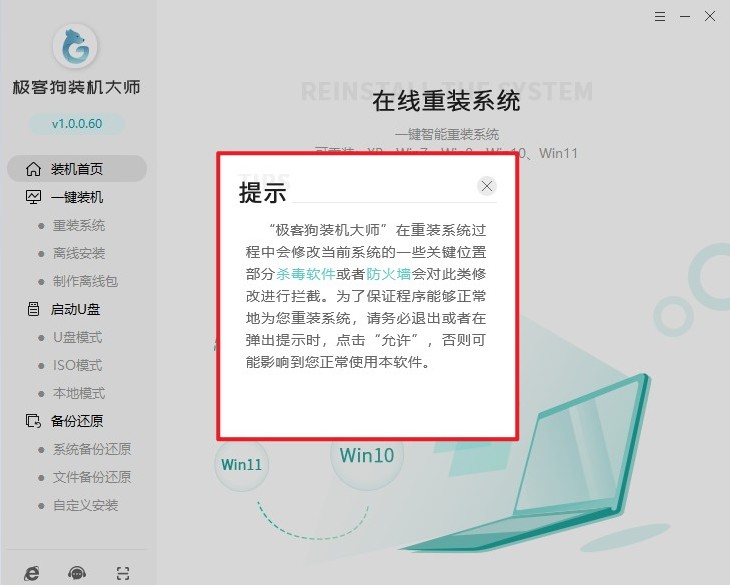
2、接下来,选择“立即重装”并等待系统检测完成。

3、你可以选择要安装的系统版本和软件。
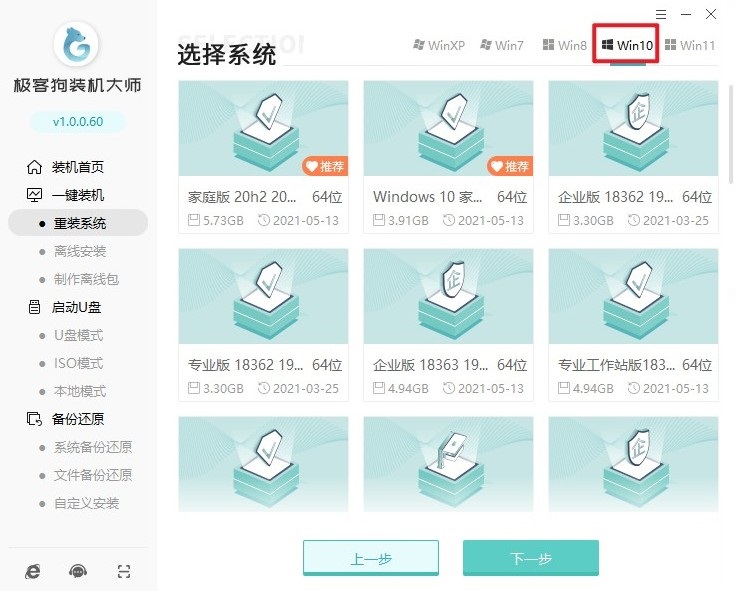
4、默认安装一些常用软件,如果你不需要请取消勾选。
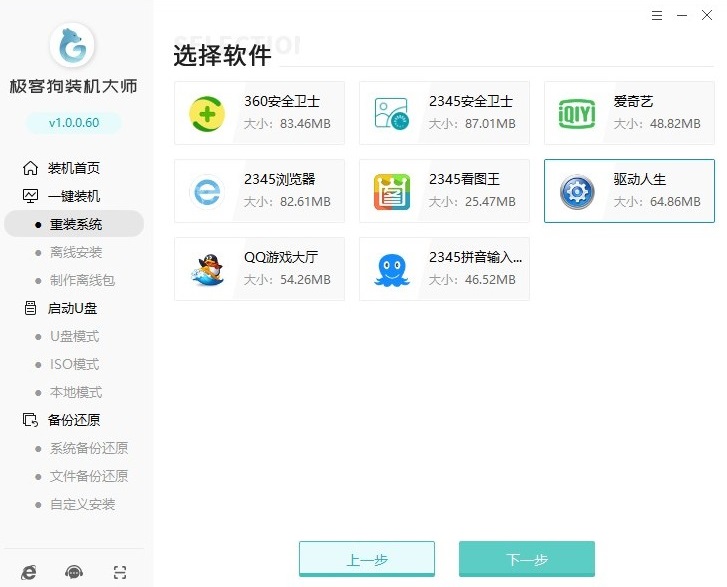
5、记得选择好要备份的文件,比如文档、收藏夹等。
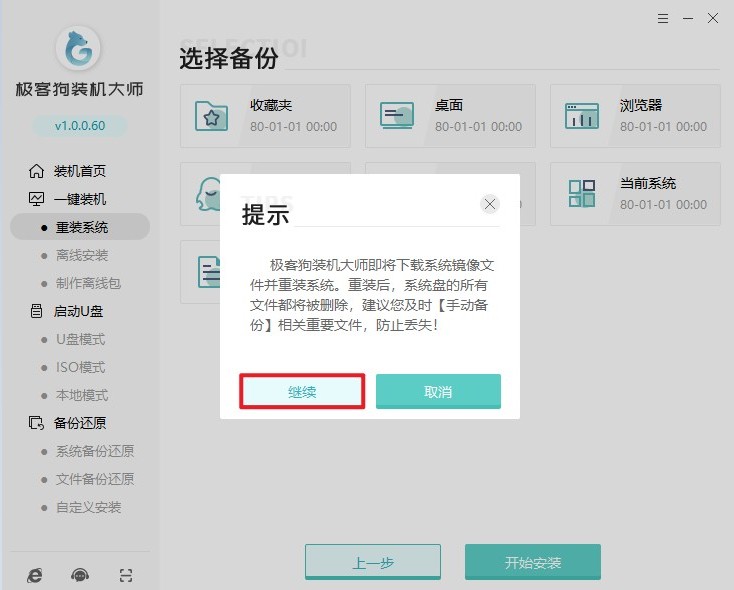
6、点击“开始安装”后,系统会自动下载所需文件。
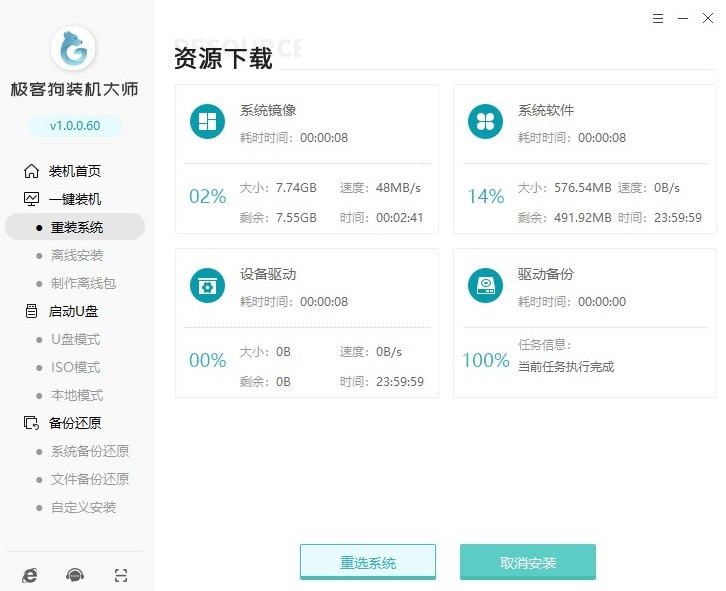
7、安装部署完成后,电脑将自动重启。
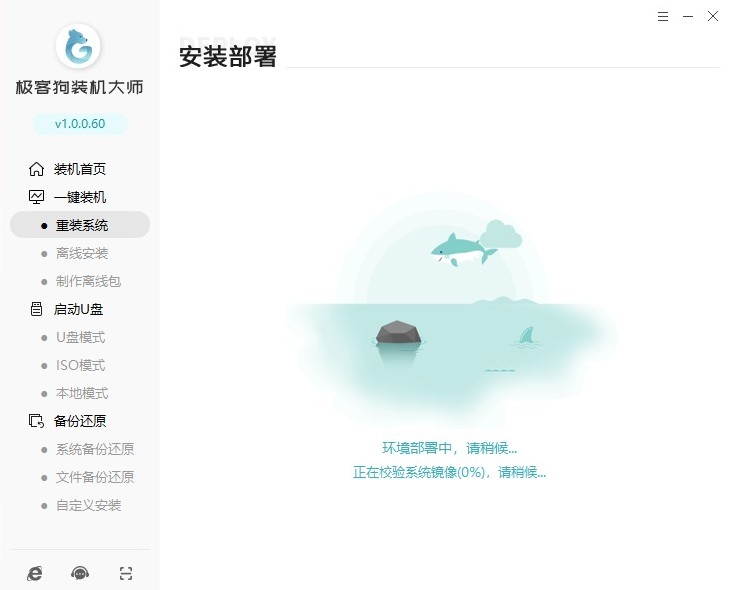
8、在开机启动项中选择PE安装模式,然后系统会自动开始安装。
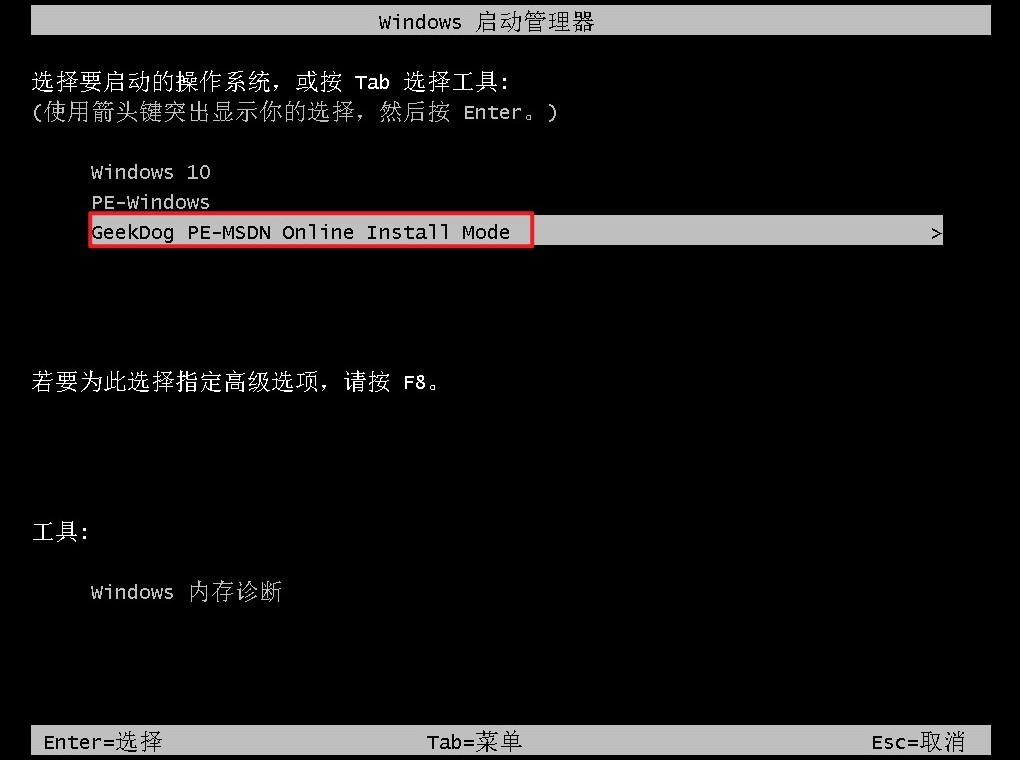
9、耐心等待安装完成后,你就会看到全新的Windows 10桌面啦!
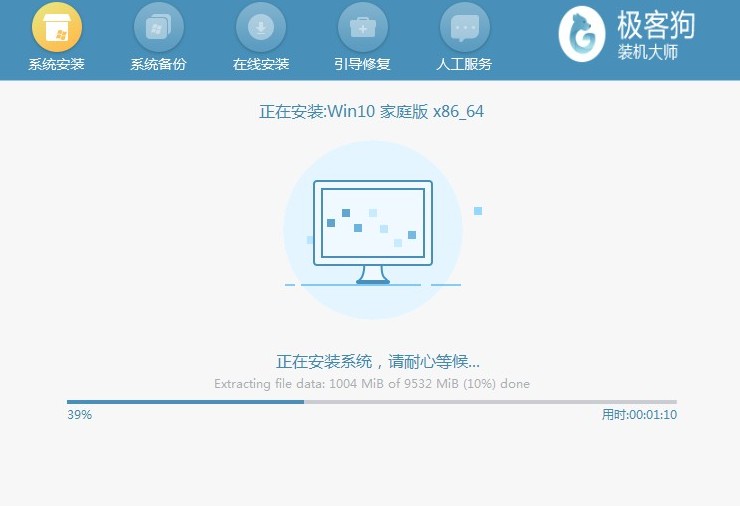
10、至此,win10系统重装成功。
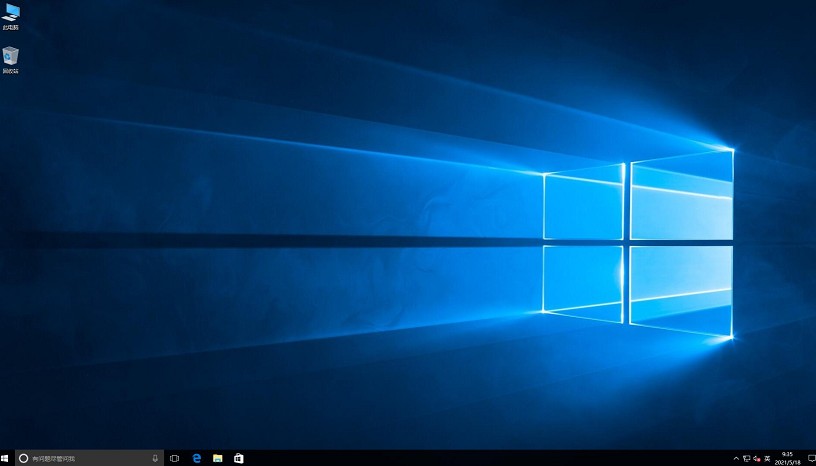
以上内容是,电脑一键重装win10教程。需要提醒大家的是,选择一键重装工具时,请选择官方或信誉良好的工具,以确保系统重装的安全性和稳定性。并且在重装系统之前,阅读注意事项,备份重要文件,以免造成数据丢失。
原文链接:https://www.jikegou.net/win10/4679.html 转载请标明
极客狗装机大师,系统重装即刻简单
一键重装,备份还原,安全纯净,兼容所有

